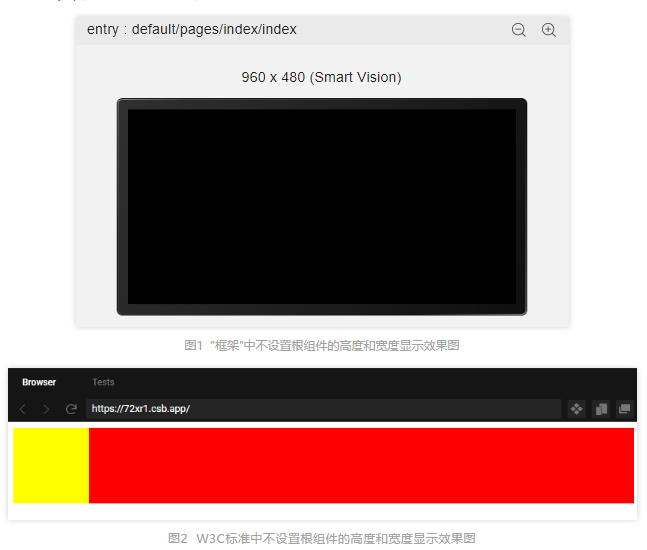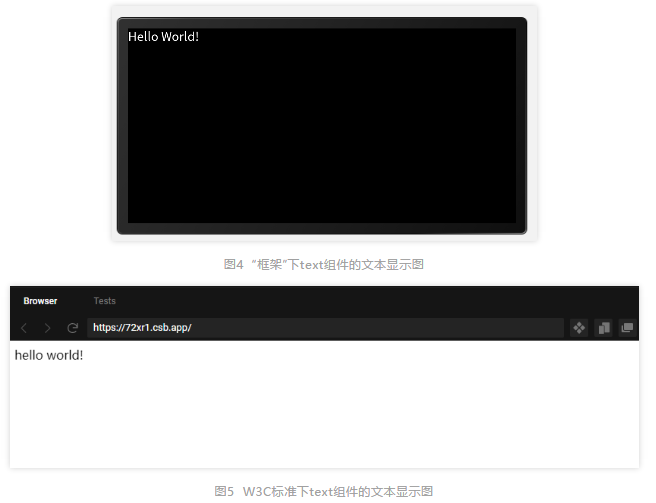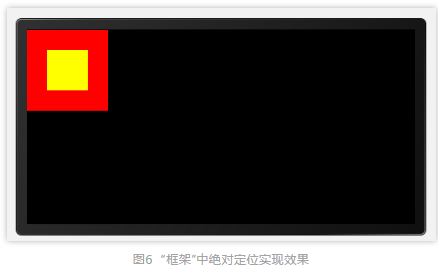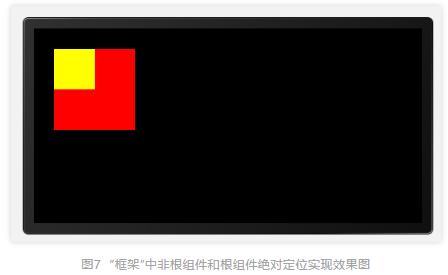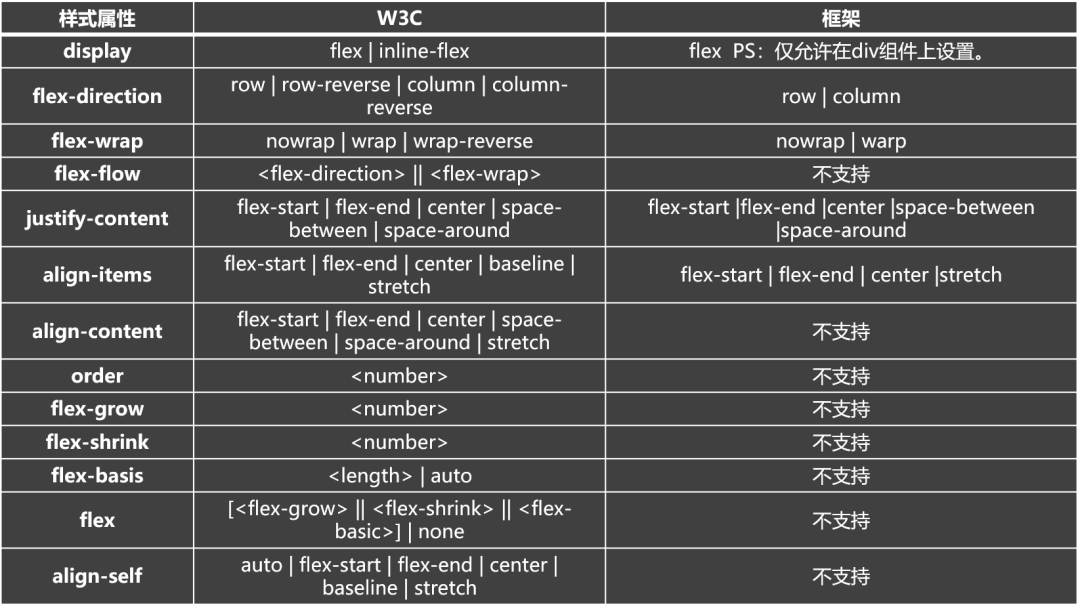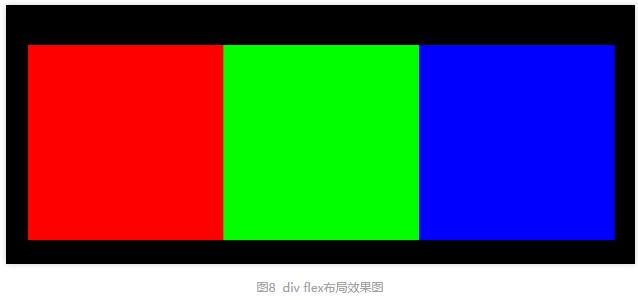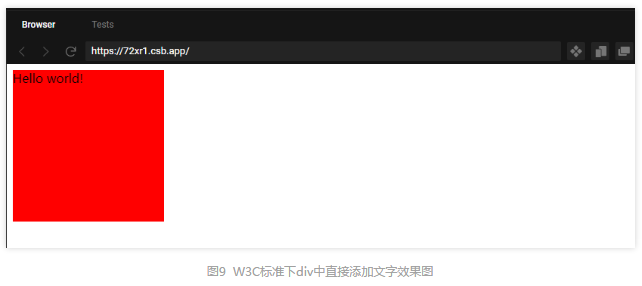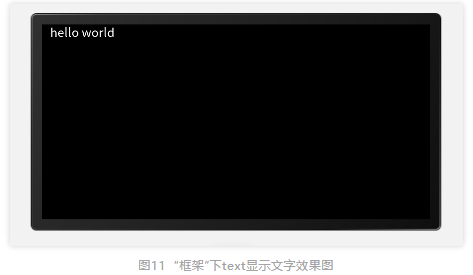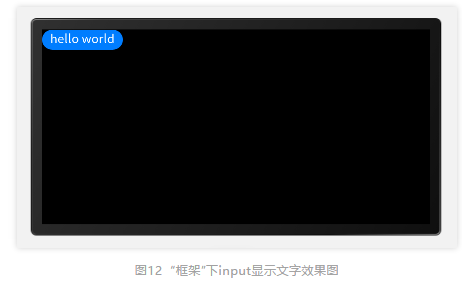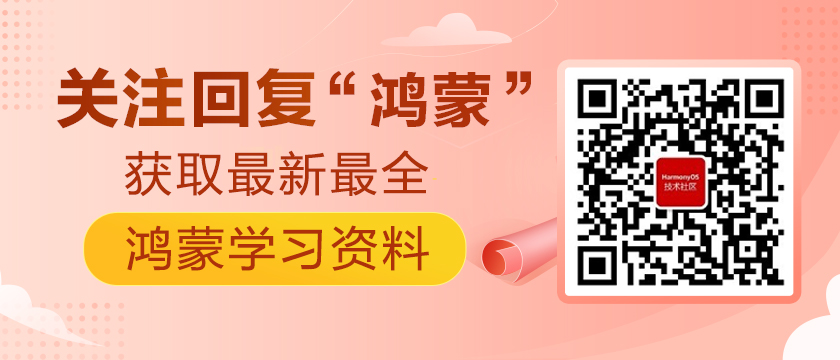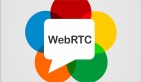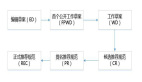HarmonyOS輕量JS開發框架與W3C標準差異分析
HarmonyOS輕量JS應用開發框架(下文簡稱“框架”),是HarmonyOS為開發者提供的一套開發JS應用的開發框架。開發框架采用類小程序的web開發方式,其實現大部分遵循W3C標準(主流web開發標準),但由于設備條件限制(例如,ROM和RAM大小),“框架”中部分組件和屬性與W3C標準存在差異,需要開發者在開發過程中了解和掌握。
本文將會梳理當前“框架”已有的組件和屬性與W3C標準相對應組件和屬性的主要差異點,并配以示例說明,供開發者在開發過程中參考。
主要差異點包括:width和height屬性、絕對定位和相對定位、文字顯示、頁面滑動和長按事件。
width和height屬性
作為一個前端開發者,在開發網頁或者應用的過程中,我們一般不會手動設置組件的高度和寬度,而是希望元素的大小根據窗口或者子元素自動調整,這就是自適應能力。
自適應能力使得布局更靈活,可適應不同設備、不同窗口和不同分辨率下的顯示。
但是,“框架”當前提供的組件除text外,皆不支持內容高度和寬度的自適應能力,必須由開發者明確指定高度和寬度,否則組件不會顯示。
以一段簡單的代碼為例:
- <div style="background-color: red;">
- <div style="width: 100px;height: 100px;background-color: yellow;"></div>
- </div>
根組件div未設置高寬屬性,子組件div設置了高寬屬性,在“框架”和W3C標準中其運行效果圖分別如圖1和圖2所示:
從圖1和圖2可以看出,“框架”中根組件必須設置高度和寬度,否則無法顯示,即使根組件的子組件設置了高寬度屬性,界面也無法顯示。另外由于W3C標準的div組件是塊狀元素,如果沒有設置寬度,會獨占一行,所以在圖2中,沒有設置寬度,其顯示范圍為一整行。
“框架”中設置根組件的高度和寬度,則正常顯示,效果如圖3所示:
- <div style="width:200px;height:200px;background-color: red;">
- <div style="width: 100px;height: 100px;background-color: yellow;"></div>
- </div>
針對text組件,不設置高寬屬性的條件下,“框架”和W3C標準下web開發界面顯示效果一致,如圖4和圖5所示:
- <text>
- Hello World!
- </text>
絕對定位和相對定位
如何實現絕對定位和相對定位?如果你常用html語言開發,你可能會首先想到設置position屬性為absolute和relative,然后通過left和top設置距離即可實現絕對定位和相對定位的效果,其實現代碼如下所示:
- <html>
- <head>
- <style type="text/css">
- h2.left {
- position: relative;
- left: 30px;
- top: 30px;
- }
- h2.right {
- position: absolute;
- left: 90px;
- top: 160px;
- }
- </style>
- </head>
- <body>
- <h2>這是位于正常位置的標題</h2>
- <h2 class="left">這個標題相對于其正常位置向右向下移動</h2>
- <h2 class="right">這個標題相對于其頁面左上角位置向右向下移動</h2>
- </body>
- </html>
但是在“框架”中,我們查看HarmonyOS官網JS API文檔后發現,position屬性是不支持設置absolute和relative,那該如何實現絕對定位和相對定位這兩種效果呢?
如果我們仔細閱讀HarmonyOS官網文檔,我們會發現“框架”提供了一個新組件stack,借助這個組件我們可以實現絕對定位的效果,示例代碼如下所示,添加一個stack根組件(同時也作為父組件),其子組件為div,然后設置其left和top的值為50px來實現絕對定位的效果,其效果如圖6所示,子組件div相對于父組件stack向下、向右各偏移50px。
- <stack style="width: 200px; height: 200px; background-color: red;">
- <div
- style="
- left: 50px;
- top: 50px;
- width: 100px;
- height: 100px;
- background-color: yellow;"
- >
- </div>
- </stack>
另外,絕對定位存在一種特殊場景:如果是根組件,直接設置top和left屬性即可實現絕對定位功能;非根組件,其父組件必須是stack,才能通過設置top和left屬性來實現絕對定位功能。根組件絕對定位是相對于頁面左上角做偏移,非根組件絕對定位是相對于父組件做偏移。
如下代碼所示,根組件直接設置top和left屬性實現絕對定位,由于此時根組件作為父組件不是stack,所以設置子組件的絕對定位無效,如圖7中所示,子組件黃色div相對于父組件紅色div未實現絕對定位的效果。
- <div
- style="
- width: 200px;
- height: 200px;
- background-color: red;
- top: 50px;
- left: 50px;"
- >
- <div
- style="
- left: 50px;
- top: 50px;
- width: 100px;
- height: 100px;
- background-color: yellow;"
- >
- </div>
- </div>
相對定位:由于設備硬件ROM和RAM大小限制,當前“框架”不支持W3C標準中的相對定位實現(position:relative),只支持部分flex布局屬性,與W3C標準相比差異較大,具體差異見表1所示。
表1:“框架”下flex布局可支持屬性對比
在“框架”中實現flex布局,將需要flex布局的子組件用div容器包裹一下,并將div的display屬性設置為flex即可。如下圖所示,我們要實現三個div一行排列且居中顯示的flex布局。
在“框架”中我們可以這樣實現:添加一個div父組件,其子組件按行居中排列,分別設置justify-content和align-items兩個屬性值為center(div組件的主軸方向默認值是row,如果想實現縱向排列需要設置flex-direction: column)即可實現圖8中的效果,詳細代碼如下所示:
- //index.hml
- <div class="container">
- <div class="box box--red"></div>
- <div class="box box--green"></div>
- <div class="box box--blue"></div>
- </div>
- //index.css
- .container {
- display: flex;
- justify-content: center;
- align-items: center;
- width: 100%;
- height: 100%;
- }
- .box {
- width: 30%;
- height: 60%;
- }
- .box--red {
- background-color: #f00;
- }
- .box--green {
- background-color: #0f0;
- }
- .box--blue {
- background-color: #00f;
- }
W3C標準下的web開發代碼如下所示,和“框架”下web開發代碼實現基本一致。
- <!DOCTYPE html>
- <html lang="en">
- <head>
- <meta charset="UTF-8">
- <meta http-equiv="X-UA-Compatible" content="IE=edge">
- <meta name="viewport" content="width=device-width, initial-scale=1.0">
- <title>Flex Layout</title>
- <style>
- .container {
- align-items: center;
- background-color: #000;
- display: flex;
- height: 454px;
- justify-content: center;
- width: 454px;
- }
- .title {
- text-align: center;
- }
- .box {
- height: 60%;
- width: 30%;
- }
- .box--red {
- background-color: #f00;
- }
- .box--green {
- background-color: #0f0;
- }
- .box--blue {
- background-color: #00f;
- }
- </style>
- </head>
- <body>
- <div class="container">
- <div class="box box--red"></div>
- <div class="box box--green"></div>
- <div class="box box--blue"></div>
- </div>
- </body>
- </html>
文字顯示
在前端開發中,遵循W3C標準開發者可以使用多種標簽來實現文字顯示。如段落“<p> </p>”、標題“<h1> </h1>”,甚至部分標簽中直接放入文字也可以顯示,如“<div>標題</div>”。
如下代碼所示,在div組件中直接添加文字“Hello world”,可以看到W3C標準下web開發界面顯示出文字(如圖9所示),“框架”下web開發界面則無法顯示文字(如圖10所示)。
- <div style="width: 200px; height: 200px; background-color: red;">
- Hello World!
- </div>
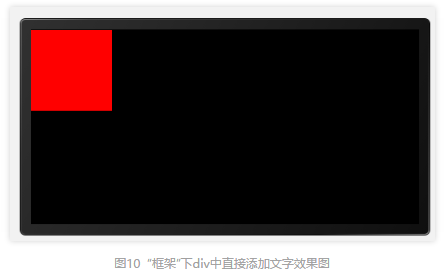
“框架”下正確使用方式是將要顯示的文字放在text組件中,或者設置input組件的value值才能正常顯示文字。另外,對于智能穿戴設備,只支持30和38兩種字號的字體,字體只支持HYQiHei-65S;如果對其他大小的字體有需求,暫時只能通過貼圖的方式去實現開發者所需的效果。
text組件顯示文字的代碼如下:
- <text style="width: 200px; height: 200px; text-align: center;">
- hello world
- </text>
input組件顯示文字的代碼如下,通過設置value屬性顯示文字:
- <input style="width: 200px; height: 50px; text-align: center;" value="hello world">
- </input>
頁面滑動和長按事件
“框架”原生支持頁面滑動(swipe)和長按(longpress)事件,其中swipe支持“上下左右”四個方向的滑動,開發者通過事件返回值即可獲取滑動方向。
如下代碼所示,我們添加一個div組件和一個text組件,text組件用來顯示屏幕上面的滑動方向,事件回調函數swipeAction返回相應的屬性值,根據回調函數返回值中的direction屬性,我們可以獲取滑動方向,并在text組件中顯示。
- // index.hml
- <div style="
- width: 200px;
- height: 200px;
- align-items: center;
- justify-content: center;
- border-width: 2px;
- border-color: red;"
- onswipe="swipeAction"
- >
- <text style="width: 100px; height: 50px; text-align: center;">{{title}}</text>
- </div>
- // index.js
- export default {
- data: {
- title: ''
- },
- swipeAction(e){
- switch(e.direction) {
- case 'left':
- this.title = '左滑';
- break;
- case 'right':
- this.title = '右滑';
- break;
- case 'up':
- this.title = '上滑';
- break;
- case 'down':
- this.title = '下滑';
- break;
- default:
- break;
- }
- }
- }
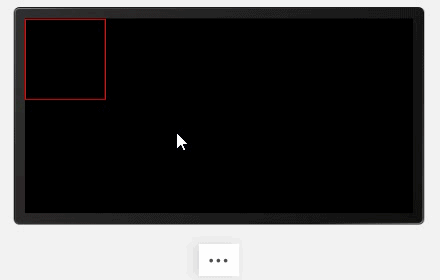
除了上面關鍵差異點外,“框架”和W3C標準間還會存在一些組件名稱(和
等)、屬性名稱等細節信息差異,建議各位開發者在開發過程中多多參考HarmonyOS官網開發文檔。
● HarmonyOS官網開發文檔
https://device.harmonyos.com/cn/docs/develop/apiref/js-framework-file-0000000000611396
HarmonyOS輕量JS應用開發框架還在不斷演進和完善的過程中,本文主要描述的是當前HarmonyOS輕量JS應用開發框架和主流web開發的W3C標準關鍵差異點,希望可以幫助到各位開發者上手HarmonyOS開發。